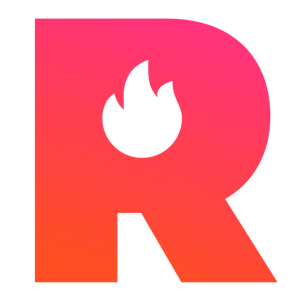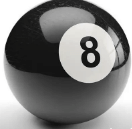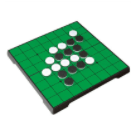小爱同学连接电脑进行交互 教程
github地址:https://github.com/MacMillan1225/Aiable_PC
bilibili视频:https://www.bilibili.com/video/BV1D1WVzaEgi/
云盘分享链接:https://pan.baidu.com/s/1OiPqP7ifU3Of-dpAY2Dkjw?pwd=rett
在软件分享中,release解压之后是我提到的那个用作本地接收的软件,flows.json是可以导入到nodered中的模板!
所需材料
我们希望整个过程的材料尽量简化。以下是必备的设备:
- 小爱音箱(如 Redmi 音箱 Play)
- 一台支持 Docker 的设备(如小主机,NAS,或电脑)
- 你需要控制的电脑
实现流程
整个实现路径如下:
技术细节
如果你对以下概念有疑问,可以继续阅读,否则可以跳过:
安装与配置
1. 安装 Home Assistant
首先,我们需要在支持 Docker 的设备上安装 Home Assistant 和 Nodered。你可以使用 Docker Compose 来启动容器。以下是 Docker Compose 配置文件:
services:
homeassistant:
image: homeassistant/home-assistant:${VERSION}
container_name: ${CONTAINER_NAME}_ha
restart: always
ports:
- "8123:8123" # 映射 Home Assistant UI
networks:
- ha_net
volumes:
- ${APP_PATH}/homeassistant_data:/config
- /run/dbus:/run/dbus:ro
- /etc/localtime:/etc/localtime:ro
environment:
- PUID=1001
- PGID=1001
labels:
createdBy: "bt_apps"
nodered:
image: nodered/node-red:latest
container_name: ${CONTAINER_NAME}_nodered
restart: always
ports:
- "1880:1880" # 映射 Node-RED 编辑器
networks:
- ha_net
volumes:
- ${APP_PATH}/nodered_data:/data
environment:
- PUID=1001
- PGID=1001
labels:
createdBy: "bt_apps"
networks:
ha_net:
driver: bridge
HACS安装命令
wget -O - https://get.hacs.xyz | bash -
安全性注意事项
尽管该方法的通信是通过 HTTP 进行的,但为了增加安全性,你可以通过 HTTPS 加密通信。可以使用 Nginx 来配置反向代理,确保通信的安全性。
小贴士
如果你希望程序能够自启并在后台运行,可以将其使用nssm注册为 Windows 服务,确保它在启动时自动运行。
后台运行最佳实践:添加计划任务,因为注册为服务时应用跑的会话层不同,无法直接完成打开应用的操作,所以通过计划任务添加是最好的选择(v1.2版本后都将发布为无命令行版,方便添加计划任务)
总结
通过这些步骤,你可以轻松实现通过小爱音箱控制电脑程序,拓展了智能家居的功能。希望大家玩得开心!
暂无评论...